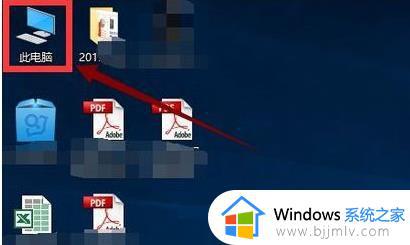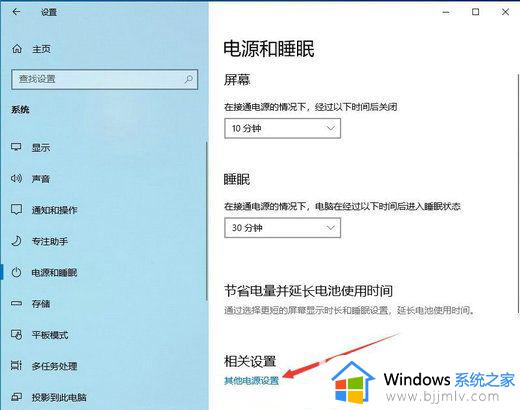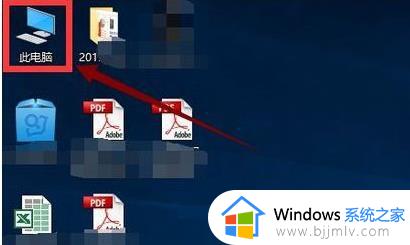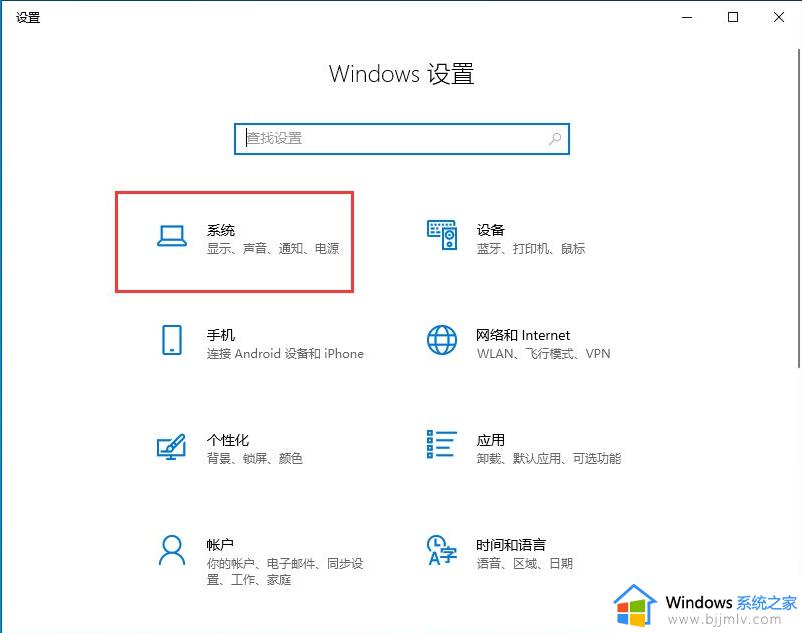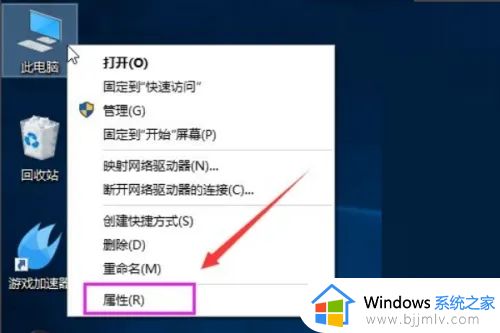电脑更新win10后软件卡死怎么办 win10更新之后软件卡顿解决方法
更新时间:2023-05-25 09:36:47作者:runxin
由于微软定期推送的win10系统更新不仅能够修复运行问题,同时也会新添加一些功能方便用户使用,可是有小伙伴的win10系统在更新完之后,运行一些软件时总是异常的卡顿,对此电脑更新win10后软件卡死怎么办呢?本文就给大家介绍win10更新之后软件卡顿解决方法。
具体方法:
1、可能是c盘太满造成的,我们双击打开此电脑。

2、右击c盘,点击属性。
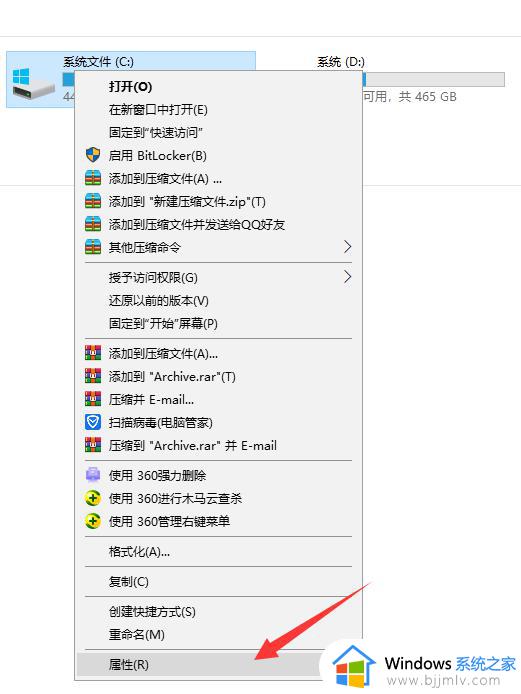
3、点击磁盘清理。

4、选择我们想要删除的文件,点击确定即可。
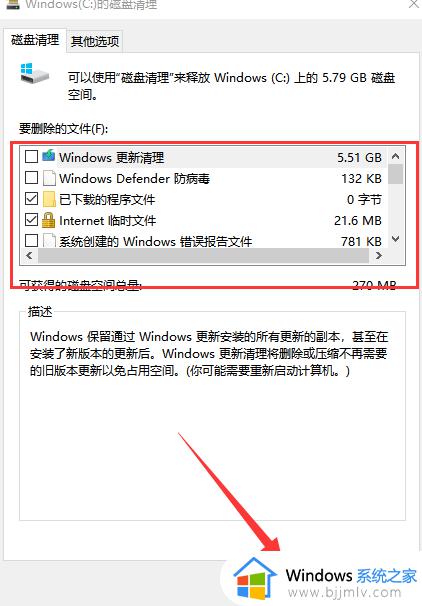
5、打开360驱动大师,查看是否是系统升级后驱动没有更新导致,点击修复即可。
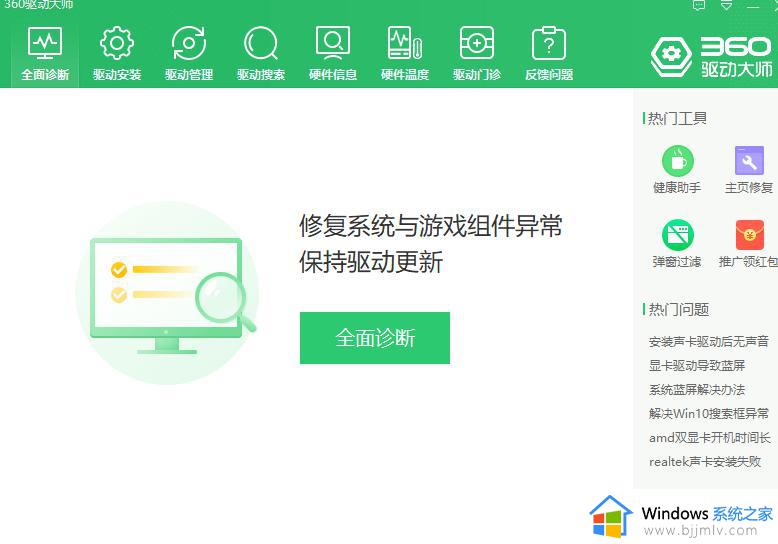
以上就是小编给大家带来的win10更新之后软件卡顿解决方法了,如果有遇到这种情况,那么你就可以根据小编的操作来进行解决,非常的简单快速,一步到位。